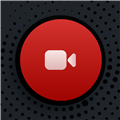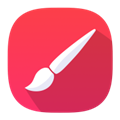应用简介
苹果录屏是一款专业性非常强大的手机录屏软件,通过这款软件你可以录制手机的一些教程、游戏或者是跟人聊天、视频的精彩瞬间。而除了视频录制之外还可以进行GIF提取,非常的方便。通过软件录制的视频清晰流畅,此外还提供了视频剪辑、倒放、变速等的功能,非常的方便。

【软件特色】
【录屏】:人性化的录屏方式,无论是横屏、竖屏都可以轻松切换,悬浮框也可以随意开启隐藏;
【高清】:能根据个人需要来选择视频的清晰度;
【主播】:可以开启直播镜头原声录制,让你边解说边操作;
【编辑】:拥有视频剪辑、变速、倒放等功能,提供拍摄剪辑一站式服务;
【分享】:支持一键分享功能,微信好友、朋友圈、微博、抖音统统随意分享。
【使用说明】
1、首先启动软件之后,软件提示需要允许权限,授权后就可以获得畅快的录屏体验了;
2、选择好横竖屏录制方式;录制之前先选择需要横屏还是竖屏录制方式;
3、可以设置视频录制的清晰度,并且最好是开启悬浮窗;
4、都准备完毕之后就可以录制视频了,录制完之后软件的媒体库就会显示视频了;
5、可以对视频进行剪切、变速等的快速处理;
6、处理完毕之后就可以将视频保存本地以及分享其他平台。

【怎么提高画质】
1、首先进入软件之后,在顶部菜单栏找到设置选项;

2、在设置栏目中可以找到录屏画质选择,可以看到目前的画质是标清;

3、点击进入之后,可以看到有三个画质选项,其中高清和超清是需要VIP权限的,有需要的朋友按需开通。

【怎么剪辑】
1、视频录制完毕之后,在视频栏目中可以看到之前录制的视频文件,点击进入;

2、点击需要进行剪辑的视频,会进入播放界面。在底部可以看到各种视频编辑的操作,选择第一个剪辑功能;

3、进入剪辑界面,在下面拖动两边的红条选择剪辑的区间,选择完毕之后点击界面中红色的√就行了;

4、如果有多段需要剪辑的话可以在功能选择界面找到多段剪辑,进入之后可以添加多段需要剪辑的区间。

【如何加图片】
1、添加图片就是将视频转换为GIF图片,在编辑功能选择的界面找到"转GIF"功能进入;

2、软件中转GIF只支持10秒内的视频片段,选择一个10秒内的区间,然后点击界面中的红色√,然后点击软件右上角的完成按钮;

3、转换完成之后,回到软件的主界面在顶部的菜单栏找到图片选项,GIF就是保存在这个栏目之中。

【更新内容】
v2.2.1:
【更新内容】
解决了部分已知问题
对录屏性能做了优化